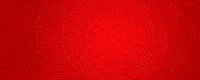تحول در فرایند انتقال داده/ اطلاعات موجود در رایانه خود را با اطمینان ذخیره کنید

به گزارش خبرنگار گروه علم و فناوری خبرگزاری آنا، ابزارهای جانبی در استفاده حرفهای از رایانه نقش بسیار مهمی دارند و بسیاری از فعالیتهای رایانهای بدون داشتن تجهیزات جانبی ممکن نیست. لوازم جانبی کنونی نسبت به گذشته تغییرات زیادی کرده و حالا کاربران میتوانند با سرعت و کیفیت بسیار بیشتری اطلاعات خود را انتقال دهند. در ادامه اطلاعات مفید و کاربردی در مورد لوازم جانبی رایانه را بیان میکنیم:

برتریهای نسل جدید یواسبی نسبت به مدلهای قدیمیتر
درگاهها و کابلهای یواسبی از جمله پرکاربردترین ابزارهای رایانهای هستند و با وجود اینکه در چند سال اخیر امکان جابهجایی داده بدون نیاز به کابل فراهم شده است هنوز بسیاری از کاربران اطلاعات خود را با استفاده از این نوع کابلهای انتقال میدهند. اکنون مدلهای مختلفی از یواسبی(USB) در بازار موجود است و هرکدام از آنها ویژگیها مخصوص به خود را دارند. اکثر گوشیهای هوشمند جدید دارای درگاه USB-C هستند و تنها با کابل هماهنگ با این درگاه میتوان دستگاه را شارژ کرد. طراحان این مدل از یواسبی برتری آن نسب به USB-B و USB-A را در میزان انرژی قابل انتقال میدانند. یعنی یواسبی مدل C انرژی الکتریکی بیشتری را منتقل کرده و از همین رو گوشی سریعتر شارژ میشود.
یواسبی نسل چهار(USB ۴.۰) جدیدترین نسل از این ابزار است که در سال ۲۰۱۹ معرفی شد و دادهها با سرعت بیش از ۲۰ گیگابایت بر ثانیه انتقال میدهد. یواسبیهای نسل ۴ و نوع C تفاوتهایی با هم دارند. یواسبی ۴ درگاه و USB-C به نوعی کابل است. یواسبی مدل C با درگاههای نسل چهارم هماهنگی داشته و شرکتهای فناوری متعددی در سراسر دنیا در حال طراحی این درگاه روی دستگاههای خود هستند. از طرفی یواسبی ۴ از نسلهای قبلی USB نیز پشتیبانی میکند ولی USB-C تنها دستگاههای مشخصی هماهنگ است.

روشی برای اطمینان از سلامتی باتری لپتاپ
باتری لپتاپ مانند منبع انرژی هر دستگاه دیگری ظرفیت مشخص داشته و معمولاً با گذشت زمان ظرفیت ذخیرهسازی انرژی در باتری کاهش مییابد. برای مشاهده وضعیت باتری لپتاپ و ظرفیت باقی مانده آن ابتدا در قسمت جستوجوی منوی استارت واژه cmd را نوشته و پس از آن وارد command prompt شوید. در صفحهای که مقابل خود مشاهده میکنید بنویسید powercfg/batteryreport و پس از آن کلید enter را فشار دهید. روش گفته شده برای ویندوز ۸ و ۱۰ کارایی دارد و برای مشاهده وضعیت باتری در ویندوز ۷ باید واژه powercfg-enrgy در همان صفحه command prompt وارد شود.
پس از وارد کردن واژههای گفته شده در قسمت مشخص آدرسی به کاربران نمایش داده میشود که محل دقیق مشاهده اطلاعات باتری است. این آدرس را با میانبر ctrl + c کپی کرده و در محل جستوجوی پوشه رایانه(my computer) الصاق کنید. در این آدرس صفحهای وارد دارد که اطلاعات مختلف باتری از قبیل ظرفیت ذخیرهسازی برق را نشان میدهد.

نشانههای خرابی حافظه داخلی رایانه
اگرچه ناپدید شدن ناگهانی اطلاعات بیشتر در حافظههای جانبی و به ویژه فلش مموری رخ میدهد ولی کاربران رایانه نیز باید توجه کنند که در صورت از دست دادن بخشی از اطلاعات ذخیره شده در حافظه داخلی دستگاه باید از سالم بودن هارد دیسک خود اطمینان حاصل کنند. کارشناسان فناوری همواره به کاربران توصیه میکنند برای ذخیرهسازی اطلاعات مهم از فلش مموری استفاده نکنند زیرا این حافظههای کوچک آسیبپذیری بالایی دارند و در اثر هر گونه ضربهای ممکن است دیگر اطلاعات موجود در خود را نمایش ندهند. در صورتی که پس از روشن کردن رایانه خود با صفحه بوت مواجه شدید باید به سلامت حافظه داخلی دستگاه شک کنید.
در این شرایط توصیه میشود هارد دیسک دستگاه را از قسمت نصبشده باز کرده و در رایانه دیگری قرار دهید. البته رعایت نکات ایمنی در هنگام نصب و استفاده از هارد دیسک ثانویه در رایانه ضروری است زیرا اگر حافظه داخلی به وسیله بدافزار آلوده شده باشد ممکن است خطرات زیادی را برای رایانههای دیگر به وجود آورد. پس از امتحان هارد دیسک ثانویه در رایانه و اطمینان از سالم بودن آن میتوان با بهروزرسانی ویندوز نسبت نصب مجدد حافظه اقدام کرد. یکی دیگر از نشانههای خرابی احتمالی حافظه داخلی کند شدن اجرای برنامهها است. مطمئناً بسیاری از کاربران رایانه تاکنون تجربه دیر اجرا شدن برنامههای مختلف در رایانه خود را دارند. اگرچه بروز چنین حالتی در سیستم عامل ویندوز ممکن است شامل موارد زیادی باشد ولی اگر برای مدت طولانی با این مشکل درگیر بودید باید حافظه داخلی خود را به متخصصان تعمیر هارد دیسک نشان دهید تا از سالم بودن آن اطمینان حاصل کنند.

به صورت اسلوموشن با گوشی خود فیلمبرداری کنید
گوشیهای هوشمند امروزی دارای قابلیتهای بینظیری برای عکاسی و فیلمبرداری هستند و حتی برخی از عکاسان حرفهای نیز در مواردی که دوربین خود را به همراه ندارند برای ثبت تصاویر خاص و به یاد ماندنی از گوشیهای هوشمند استفاده میکنند.
قطعاً تاکنون در برنامههای مستند تصاویری را که به صورت آهسته ضبط شدهاند، مشاهده کردهاید. در موارد زیادی فیلمبرداری آهسته یا همان اسلوموشن جذابیت تصاویر ضبط شده را چند برابر کرده و باعث میشود بیننده جزئیات بیشتری از آن فیلم را درک کند. امروز در انواع گوشیهای هوشمند قابلیت فیلمبرداری اسلوموشن(slow motion) وجود دارد. کاربران برای فعال کردن این حالت در هنگام فیلمبرداری کافی است به قسمت تنظیمات برنامه دوربین گوشی خود رفته و یا از بین گزینههای موجود برای فیلمبرداری اسلوموشن را انتخاب و سپس تصویربرداری از سوژه مورد نظر خود را آغاز کنند. قطعاً ویدئویی که در این حالت ضبط میشود بسیار دیدنی خواهد بود.

شتاب حرکت ماوس را تغییر دهید
ماوس یکی از کاربردیترین ابزارهای جانبی رایانه است و حتی بسیاری از کاربران لپتاپ که به دلیل ویژگیهای این دستگاه عملاً نیاز به ماوس ندارند بازهم از آن استفاده میکنند. ماوس انواع مختلفی دارد و از جمله آنها میتوان به ماوسهای سیمی و بدون سیم(وایرلس) اشاره کرد.
کاربران سیستم عاملهای مختلف رایانهای میتوانند سرعت حرکت نشانگر ماوس و سایر تنظیمات مربوط به این دستگاه را به راحتی انجام دهند. برای دسترسی به بخش تنظیمات ماوس در سیستم عامل ویندوز ۱۰ کافی است در قسمت جستوجوی نوار ابزار پایین صفحه دسکتاپ کلمه control panel را وارد کرده و پس از آن به hardware and sound بروید. در بخش devices and printers گزینه ماوس وجود دارد که کاربر با وارد شدن به آن امکان هرگونه تغییری در تنظیمات ماوس را دارد. برای کاهش یا افزایش سرعت حرکت نشانگر ماوس باید در قسمت select a pointer speed تغییراتی را ایجاد کرد. قطعاً سرعت حرکت ماوس با توجه به فعالیتهایی که انجام میشود و همچنین توانایی کاربر متفاوت خواهد بود. در این بخش امکان فعال کردن گزینه دنباله ماوس نیز display pointer trails مهیا است.

راهحل تغییر تاریخ میلادی به شمسی در نرمافزار اکسل
نرمافزار اکسل یکی از برنامههای کاربردی آفیس بهویژه برای حسابداران و کارمندان شرکتهای دولتی و خصوصی است. معمولاً برای دستهبندی آمار و ارقام در مورد موضوعی خاص از نرمافزار اکسل استفاده میشود. این برنامه قابلیتهای متنوعی دارد که در ادامه با یکی از آنها آشنا میشویم.
از جمله مشکلات کاربران در نرمافزار اکسل چگونگی تبدیل تاریخهای میلادی به شمسی است. با توجه به ضرورت قید تاریخ شمسی در اسناد اداری داخل کشور کاربران ملزم به تبدیل تمامی تاریخهای موجود در فایل اکسل هستند. برای تبدیل تاریخهای میلادی به شمسی در اکسل ابتدا باید فایل مورد نظر خود را در این نرمافزار باز کرده و تمامی تاریخهایی را که قصد تغییر آن را دارید انتخاب کنید. در این مرحله کلیک راست کرده و وارد بخش format cells شوید. در این بخش از پنجره باز شده به قسمت numbers رفته و روی گزینه date کلیک کنید. اکنون الگوی شمسی را انتخاب و تمامی تاریخهای میلادی را تغییر دهید. در آخرین مرحله باید روی گزینه ok کلیک کرده تا تغییرات ممکن ذخیره شود. نرمافزار اکسل از نسخه ۲۰۱۶ به بعد از ویژگی تبدیل تاریخ میلادی به شمسی و بالعکس پشتیبانی میکند.
انتهای پیام/۴۱۴۴/پ
انتهای پیام/